iPad 使用手冊
- 歡迎使用
-
-
- 相容於 iPadOS 26 的 iPad 機型
- iPad mini(第五代)
- iPad mini(第六代)
- iPad mini(A17 Pro)
- iPad(第八代)
- iPad(第九代)
- iPad(第十代)
- iPad(A16)
- iPad Air(第三代)
- iPad Air(第四代)
- iPad Air(第五代)
- iPad Air 11 吋(M2)
- iPad Air 13 吋(M2)
- iPad Air 11 吋(M3)
- iPad Air 13 吋(M3)
- iPad Pro 11 吋(第一代)
- iPad Pro 11 吋(第二代)
- iPad Pro 11 吋(第三代)
- iPad Pro 11 吋(第四代)
- iPad Pro 11 吋(M4)
- iPad Pro 11 吋(M5)
- iPad Pro 12.9 吋(第三代)
- iPad Pro 12.9 吋(第四代)
- iPad Pro 12.9 吋(第五代)
- iPad Pro 12.9 吋(第六代)
- iPad Pro 13 吋(M4)
- iPad Pro 13 吋(M5)
- 設定基本功能
- 訂製你專屬的 iPad
- 在 iPad 上簡化工作流程
- 使用 Apple Pencil 進行更多操作
- 為你的小孩自訂 iPad
-
- iPadOS 26 的新功能
-
-
- 開始使用 FaceTime
- 製作 FaceTime 連結
- 拍攝「原況照片」
- 使用 FaceTime 語音通話工具
- 使用「即時字幕」和「即時翻譯」
- 在通話期間使用其他 App
- 撥打群組 FaceTime 通話
- 使用「同播共享」一起觀賞、聆聽和暢玩
- 在 FaceTime 通話中共享你的螢幕
- 在 FaceTime 通話中要求或提供遠端控制權
- 在 FaceTime 通話中合作處理文件
- 使用視訊會議功能
- 將 FaceTime 通話接力到另一部 Apple 裝置
- 更改 FaceTime 視訊設定
- 更改 FaceTime 語音設定
- 更改你的外觀
- 結束通話或切換至「訊息」
- 篩選和過濾通話
- 封鎖 FaceTime 通話及回報垃圾來電
- 捷徑
- 提示
- 版權聲明與商標
在 iPad 上設定 Face ID
只要看一眼 iPad,就能使用 Face ID(支援的機型)來安全且方便地解鎖 iPad、授權購買項目及付款,以及登入許多第三方 App。
若要使用 Face ID,你也必須在 iPad 上設定密碼。
設定 Face ID 或加入另種容貌
如果你初次設定 iPad 時未設定 Face ID,請前往「設定」
 >「Face ID 與密碼」>「設定 Face ID」,然後依照螢幕上的指示操作。
>「Face ID 與密碼」>「設定 Face ID」,然後依照螢幕上的指示操作。若要設定讓 Face ID 識別的其他容貌,請前往「設定」>「Face ID 與密碼」>「設定另一種容貌」,然後依照螢幕上的指示操作。
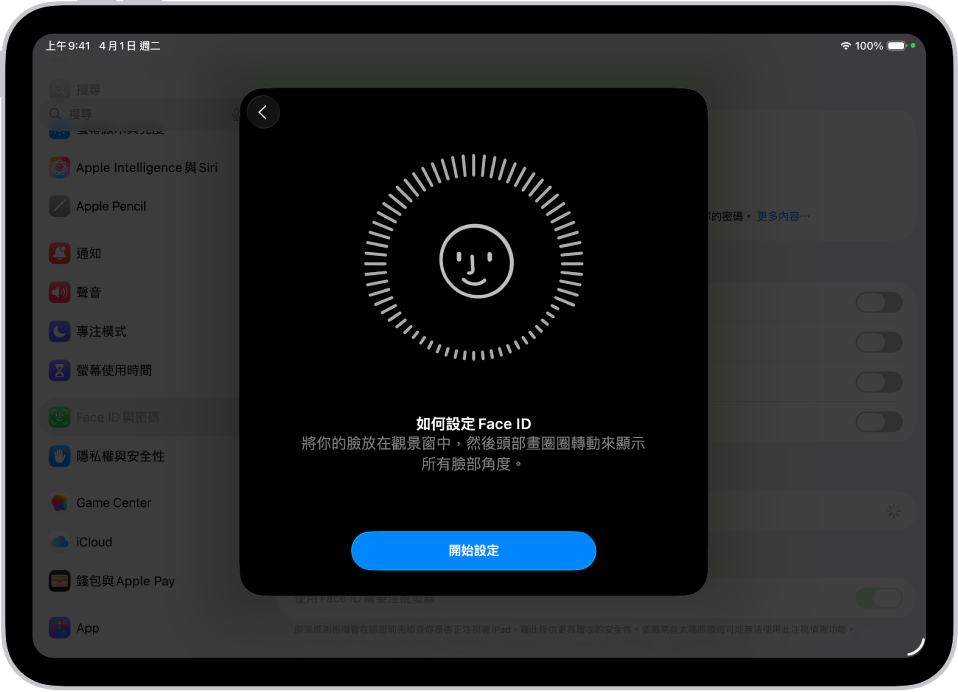
選擇何時使用 Face ID
你可以使用 Face ID 來解鎖 iPad、授權付款、自動填寫密碼和打開受密碼保護的 App。
前往「設定」![]() >「Face ID 與密碼」,然後開啟「將 Face ID 用於」底下的選項。
>「Face ID 與密碼」,然後開啟「將 Face ID 用於」底下的選項。
暫時停用 Face ID
你可暫時避免 Face ID 解鎖你的 iPad。
按住頂端按鈕和任一音量按鈕 2 秒。
滑桿出現後,點一下「取消」來立即鎖定 iPad。
iPad 會在你長達一分鐘左右未觸碰螢幕時自動鎖定。
下次你使用密碼來解鎖 iPad 時,便會再次啟用 Face ID。
關閉 Face ID
前往「設定」
 >「Face ID 與密碼」。
>「Face ID 與密碼」。執行下列其中一項操作:
僅針對特定項目關閉 Face ID:關閉一或多個選項,例如「密碼自動填寫」。
關閉 Face ID:點一下「重置 Face ID」。
若你的裝置遺失或遭竊,你可以避免 Face ID 被用來解鎖你的裝置。請參閱:在「尋找」中標示裝置。
如需更多 Face ID 的相關資訊,請參閱:關於 Face ID 進階技術。
感謝您的寶貴意見。